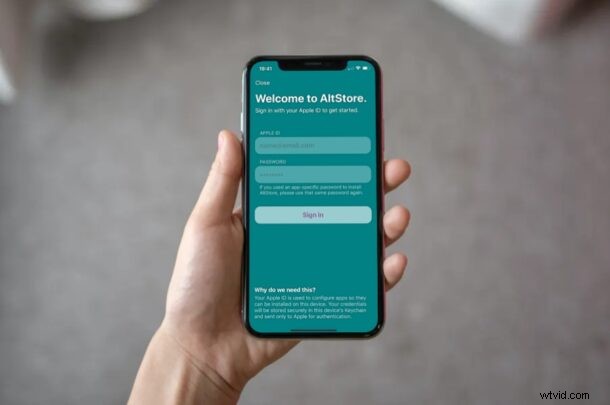
¿Desea instalar algunas aplicaciones en iOS o iPadOS que no están disponibles en la App Store de Apple? ¿Quizás quieras un emulador o un cliente de torrent en tu iPhone o iPad? Si es así, deberá confiar en una tienda de terceros llamada AltStore que le permite cargar aplicaciones en su iPhone y iPad con solo su ID de Apple.
Apple tiene algunas pautas estrictas sobre las aplicaciones que se pueden publicar en la App Store para garantizar la seguridad y la privacidad de sus usuarios. Como resultado, los usuarios de iOS y iPadOS no pueden instalar aplicaciones como emuladores de consola, clientes de torrent, etc. en sus dispositivos. AltStore pretende ser el lugar para estas aplicaciones que superan los límites del sistema operativo de Apple, y la parte más interesante es el hecho de que no requiere jailbreak.
Si es un usuario avanzado y está interesado en probar esto en su propio dispositivo iOS o iPadOS (y comprende las ramificaciones de instalar software de terceros no compatible en iPhone o iPad de una manera no admitida por Apple), entonces lea para obtener información sobre cómo instalar AltStore en iPhone y iPad, y cómo obtener aplicaciones a través de él también.
Cómo instalar AltStore en iPhone y iPad
La instalación de AltStore no es tan fácil como instalar cualquier otra aplicación, ya que no usaremos la App Store. En cambio, usaremos una computadora para hacer esto. Tanto Mac como Windows son compatibles. Antes de continuar con los pasos a continuación, deberá asegurarse de tener iCloud configurado en la Mac, o instalar el cliente de escritorio iCloud e iTunes si está usando una PC con Windows.
- Abra el navegador web en su computadora y diríjase a altstore.io. Descarga "AltServer" para el sistema operativo que estés utilizando.
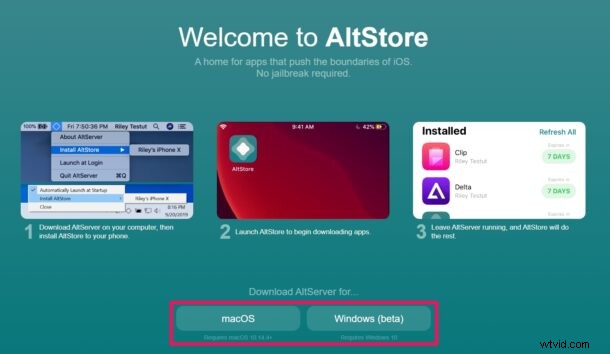
- Extraiga el archivo descargado y continúe con la instalación. Si aún no ha instalado iCloud o si descargó iCloud de Microsoft Store, recibirá el siguiente mensaje cuando ejecute AltStore. Simplemente haga clic en "Descargar" para obtener iCloud rápidamente.
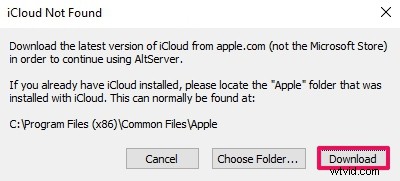
- Luego, conecta tu iPhone o iPad a la computadora usando el cable USB y abre iTunes si estás en Windows (o Finder en Mac). Haga clic en el icono del dispositivo para ver la página Resumen.
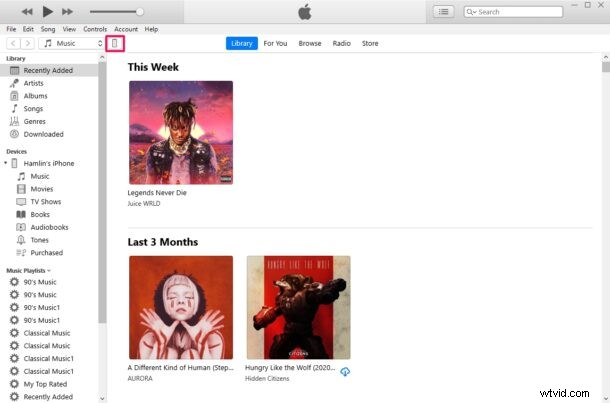
- Aquí, desplázate hacia abajo y asegúrate de que la opción "Sincronizar con este iPhone a través de Wi-Fi" esté habilitada.
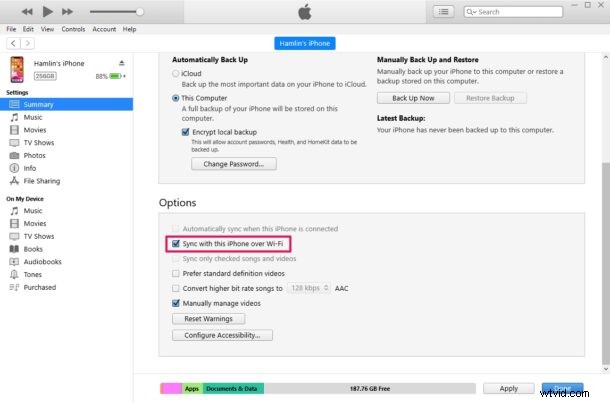
- Cuando ejecute AltServer en su computadora, no se abrirá ninguna ventana. Sin embargo, encontrará AltServer ejecutándose en la bandeja del sistema de su PC con Windows. Si está en Mac, verá el icono de AltServer en la esquina superior derecha de la barra de menú. De cualquier manera, haga clic en el icono de AltStore, elija "Instalar AltStore" en el menú desplegable y haga clic en su iPhone o iPad que está conectado a la computadora.
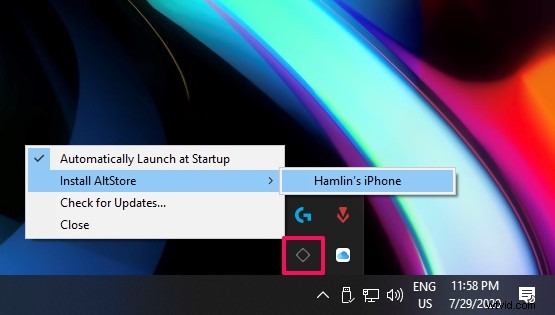
- Se le pedirá que inicie sesión con su cuenta de Apple para continuar con la instalación. Una vez que haya ingresado los detalles, haga clic en "Instalar".
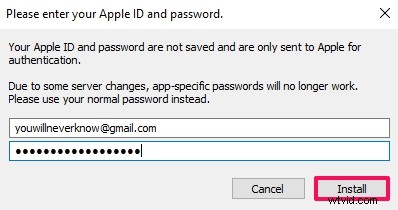
- AltStore debe instalarse en su dispositivo en unos segundos. Sin embargo, no podrá abrir la aplicación de inmediato ya que obtendrá un error de "Desarrollador empresarial no confiable". Para solucionar esto, deberá confiar en el desarrollador.
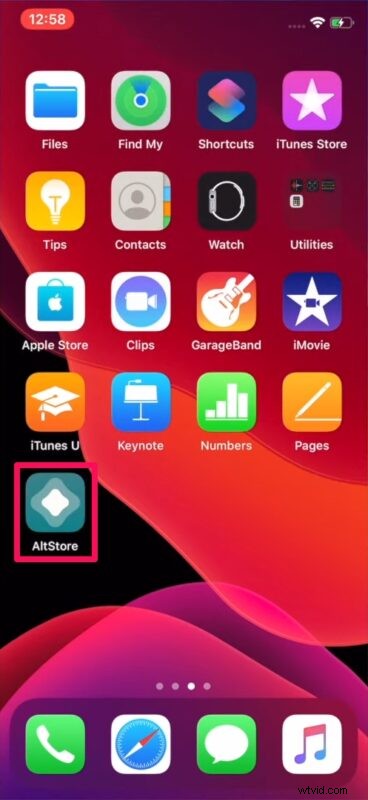
- Dirígete a Configuración -> General en tu iPhone o iPad y toca "Administración de perfiles y dispositivos" como se muestra a continuación.
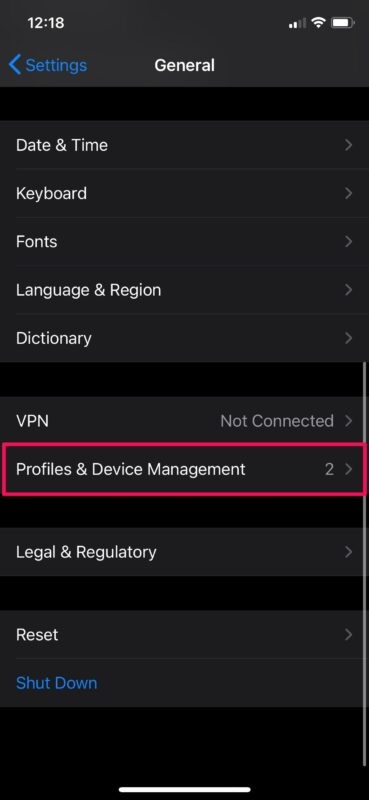
- A continuación, toque su propia dirección de correo electrónico que utilizó para instalar AltStore.
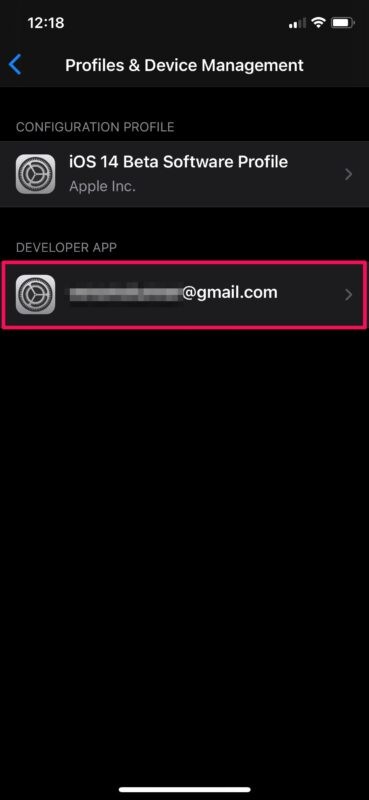
- Ahora, toca "Confiar" para continuar.
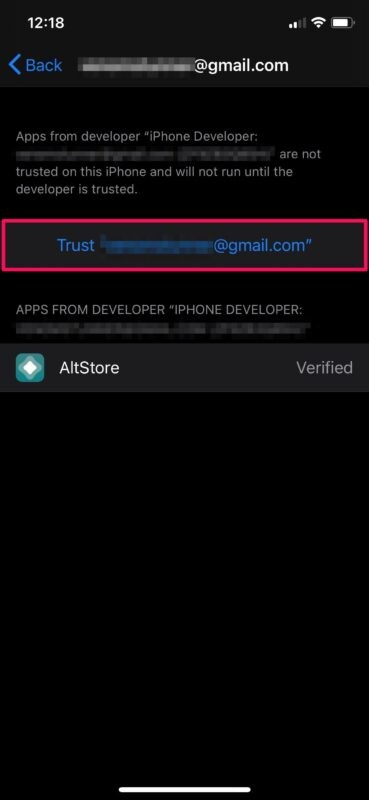
- Cuando se le pida que confirme, vuelva a tocar "Confiar". Ahora debería poder abrir AltStore sin ningún problema.
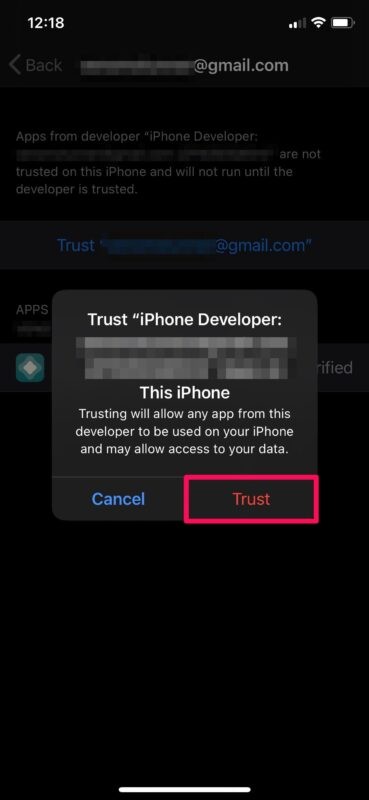
Y ahí lo tienes, has instalado AltStore en tu iPhone y iPad.
Es importante tener en cuenta aquí que su instalación de AltStore solo es válida durante 7 días, a menos que esté utilizando una cuenta de desarrollador de Apple paga que cuesta $ 99 al año. Deberá reinstalar AltStore en su iPhone o iPad si caduca para seguir usándolo. Esta validez de 7 días se aplica a las aplicaciones que también se descargaron usando AltStore. Si AltStore o las aplicaciones instaladas aún no han caducado, puede conectar su dispositivo a la computadora que ejecuta AltServer, abrir la aplicación AltStore y tocar "Actualizar todo" en la sección Mis aplicaciones.
En el momento de escribir este artículo, Delta y Clip son las dos únicas aplicaciones que figuran en AltStore y se espera que pronto llegue la compatibilidad con fuentes de terceros. También puede descargar aplicaciones seleccionando los archivos .ipa de la aplicación Archivos.
Actualmente, todos pueden usar AltStore para ejecutar emuladores de consolas de juegos directamente en sus iPhones y iPad, como Super NES, Game Boy Advance, Nintendo DS y más. Solo tendrá que descargar la aplicación Delta de AltStore. O puede instalar Clip si siempre ha querido un administrador de portapapeles dedicado en iOS o iPadOS.
¿Pusiste AltStore en funcionamiento en tu iPhone o iPad? ¿Cuáles son sus pensamientos generales sobre esta App Store alternativa? Comparta cualquiera de sus propios consejos, experiencias o pensamientos en los comentarios.
